
时间:2023-03-20 编辑:hyd
sai是款功能强大的绘图软件,受到很多图画工作者的喜欢。在这款软件中铅笔笔刷是一个很重要的工具,能够柔化线条,增进图层之间的递进感。但是有些新用户对这款软件还不是很熟悉,不怎么会用这个工具,特此小编出了关于sai怎么使用铅笔笔刷的教程。
打开sai绘图软件,选择铅笔这个笔刷,看到笔刷下有很多选项。而我们首先应该设置的就是笔刷的大小。
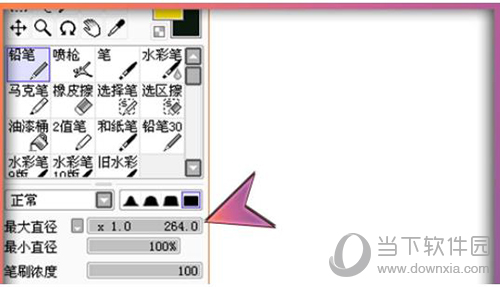
笔刷大小通过最大直径来调节。最大直径较小时,就和我们平时用的笔一样,能画出一根一根的线条。
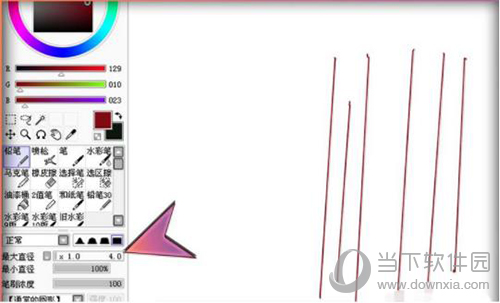
最大直径较大时,更像是涂抹用的刷子,可以刷出一大片颜色来(笔刷的最大直径还可以通过{和}这两个快捷键及按住Ctrl和Alt两个键移动鼠标或压感笔来进行调整)。
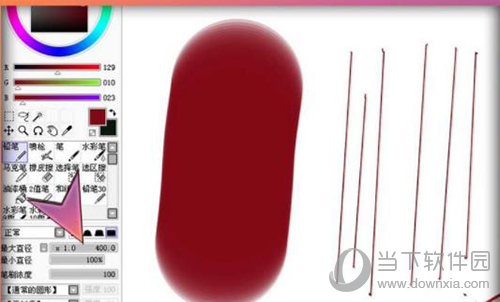
最大直径下面的最小直径是调整线条粗细的,当最小直径为百分之零时,用笔最轻的地方几乎没有笔迹。而若最小直径为百分之百,那么线条的宽度都是一样,不存在粗细变化。

6、接下来是笔刷浓度,笔刷浓度这里举个例子来说明,小编现在用百分之百笔刷浓度的铅笔为黄色的头发铺一个蓝色,可以发现,黄色的头发被完全覆盖。
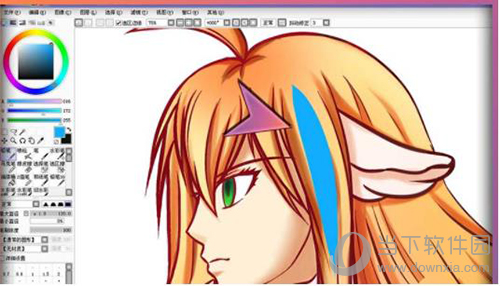
而若我们将笔刷浓度适当调低,蓝色就好像变得半透明了一样透出了黄色,这就是笔刷浓度的作用。运用好笔刷浓度可以让颜色或者线条平稳过渡,使它们的衔接不那么生硬。
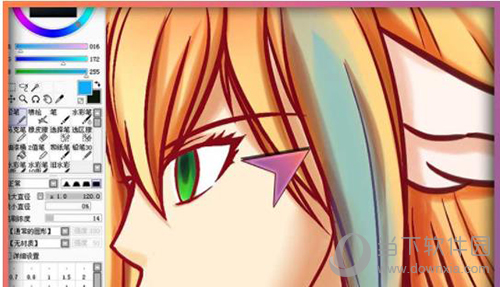

在使用sai的实际绘画过程里,上图三个设置的数值会不断根据需要去调整,掌握好这三个设置铅笔笔刷就能用的很好了,画面也同样得到很好的呈现,看起来感觉效果不错,有兴趣的朋友赶紧去试试吧。
SAI绘图软件相关攻略推荐:
sai绘图软件有哪些基础操作?sai绘图软件基础操作方法介绍